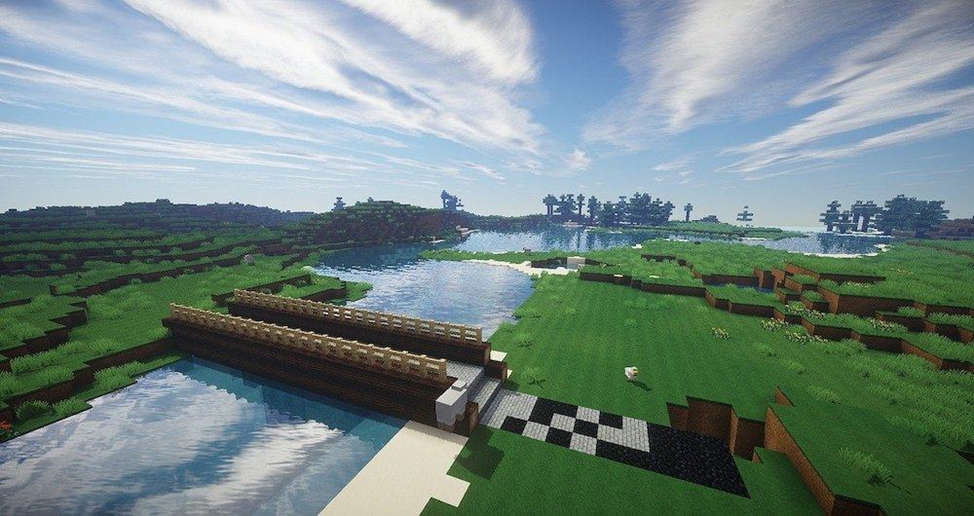
Пару месяцев назад, когда Oracle представила в своем публичном облаке двухсокетные серверы с 80-ядерными ARM-процессорами, в англоязычном блоге Тодда Шарпа появилась статья о том, как запустить сервер Minecraft в облаке. Теперь, когда Oracle добавил эти процессоры в Always Free Tier, все стало еще интереснее — вы можете совершенно бесплатно и неограниченно создавать и использовать виртуальные машины, использующие в общей сложности 4 ядра и 24GB памяти. Однако за два месяца изменился интерфейс Публичного Облака Oracle и версии программ, которые применяются для запуска сервера Minecraft. Поэтому сегодня я хочу поделиться своим опытом прохождения этого же пути — с учетом изменений и подводных камней, а также в русскоязычным интерфейсом.
Максимальный размер бесплатного ARM-сервера в OCI 4 ядра и 24GB ОЗУ. В этом посте я расскажу, как создавал сервер с 2 ядрами и 6GB памяти. Но это только для примера — вы можете выбрать любые Такой мощности более чем достаточно, чтобы могла играть команда из 20-ти и более участников, и была отличная производительность (плюс достаточно ресурсов в запасе, чтобы создать еще один сервер для других целей). И все это — абсолютно бесплатно, причем навсегда. Так что давайте приступим.
КАК ПОЛУЧИТЬ БАРЬЕР || МАЙНКРАФТ #shorts #minecraft #топ #2022
Регистрируемся для получения бесплатной учетной записи
Если Вы еще этого не сделали, зарегистрируйтесь в Oracle Cloud, чтобы получить бесплатную учетную запись. Перейдите на сайт www.oracle.com/ru/cloud/free и нажмите «Начните с бесплатной версии». Если у вас уже есть учетная запись, можете использовать ее.
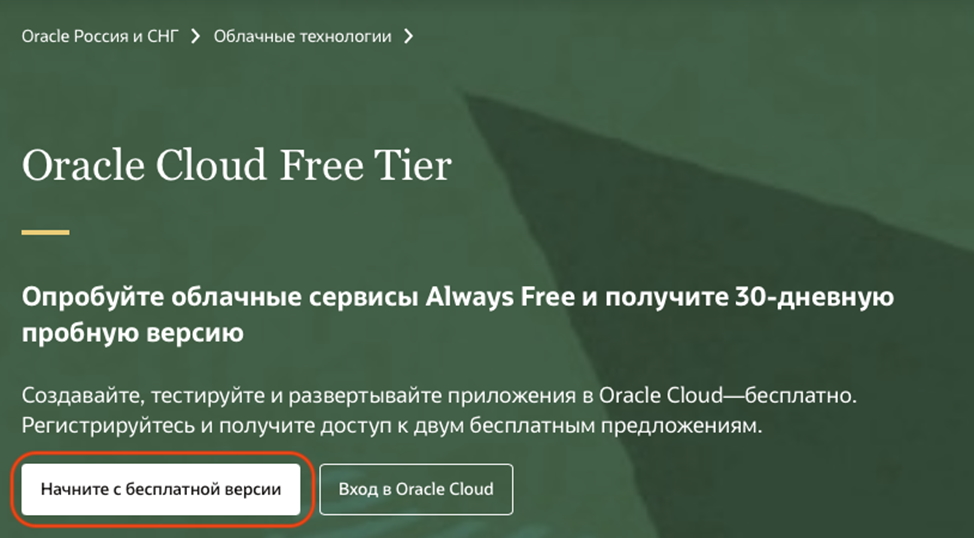
При регистрации необходимо указать некоторые сведения о себе, в том числе имя и фамилию, а также адрес электронной почты. На указанный адрес придет сообщение для проверки. К сожалению, процедура регистрации только на английском языке, но, не думаю, что для кого-то это будет проблемой.
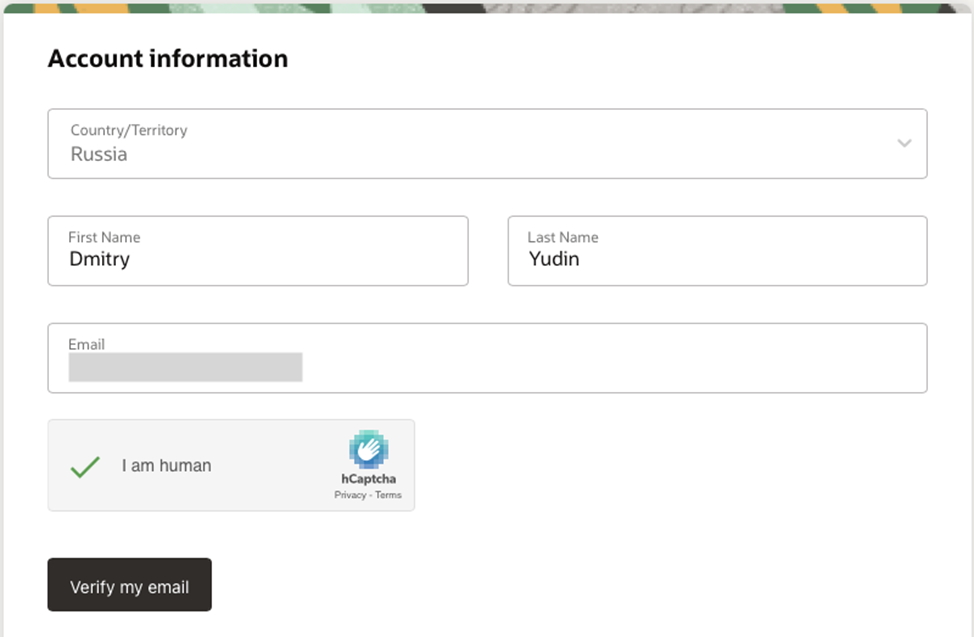
После того как он будет подтвержден, введите пароль (1) и подтвердите его (2). Теперь придумайте «Имя учетной записи» (Cloud Account Name), оно же имя пользователя (3). Имя должно быть уникальным и легко запоминающимся. Оно потребуется Вам для входа в систему на следующем этапе. Кроме того, нужно указать регион проживания (home region, 4), т. е. регион, самый близкий к Вам с точки зрения географии.
Я нахожусь в штате Джорджия, США, поэтому выбираю в качестве региона проживания Восточный Эшберн, США (US East Ashburn). Для российских клиентов больше подойдёт домашний регион Frankfurt.
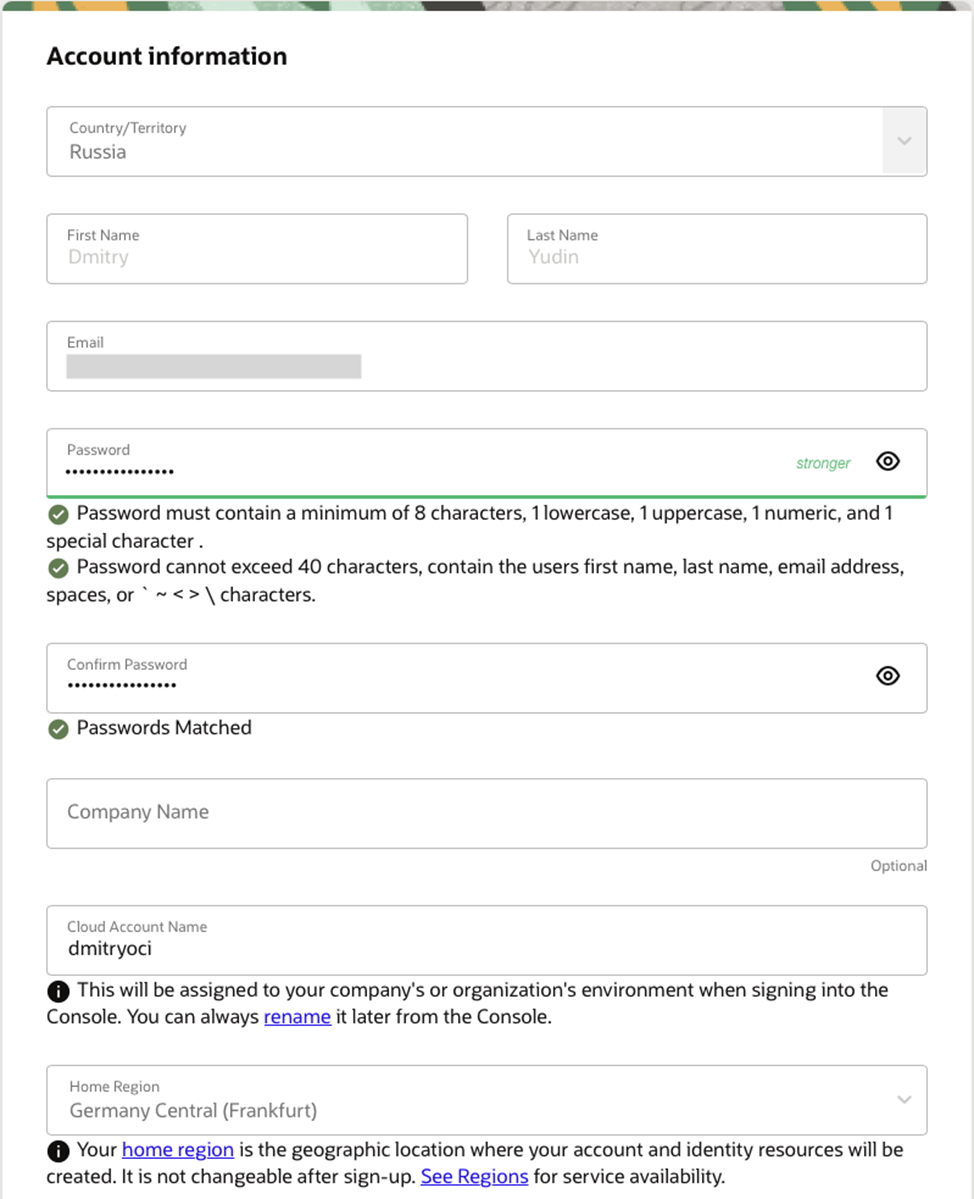
Введите свой адрес и нажмите «Продолжить» (Continue).
🌈 КАК СДЕЛАТЬ ЛОКАЛЬНЫЙ СЕРВЕР / MINECRAFT 1.17, 1.18, 1.19 / ТУТОРИАЛ
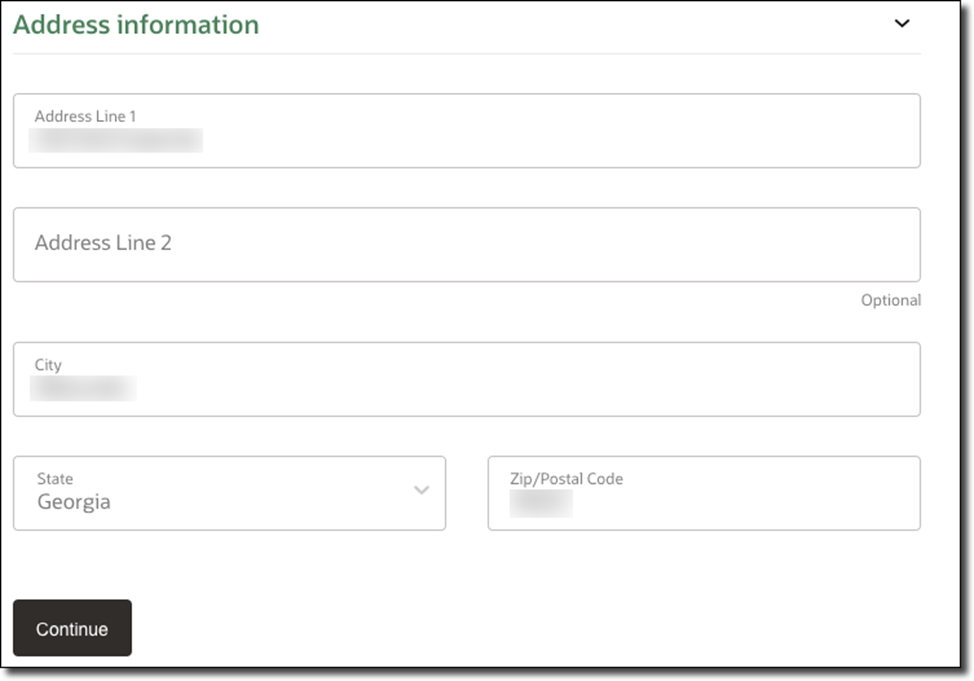
Теперь необходимо указать и подтвердить номер мобильного телефона.
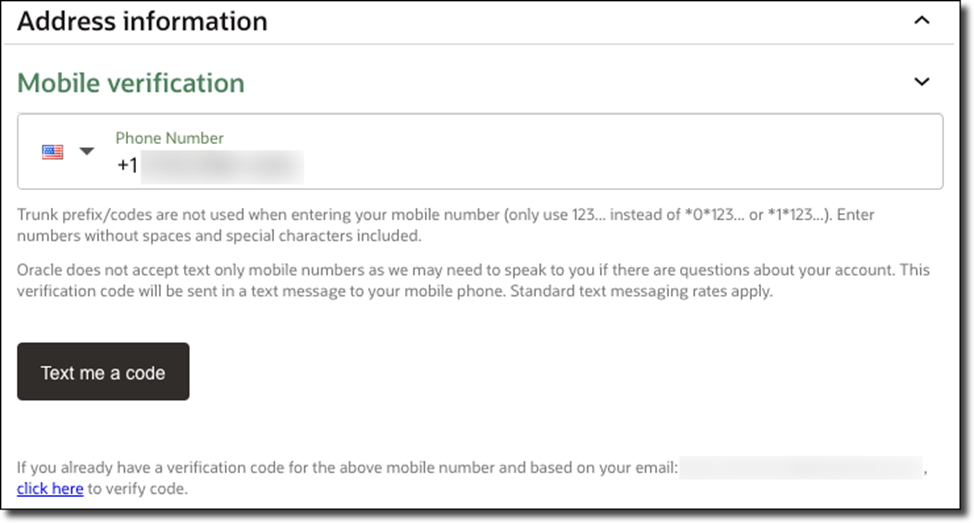
Получив код подтверждения, вернитесь на страницу регистрации и введите цифры.
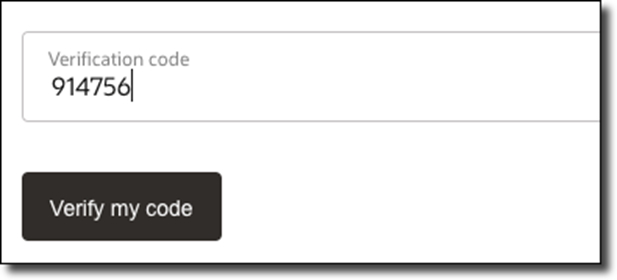
Далее вам понадобится банковская карта. Данные карты используются для проверки и хранятся в Вашем профиле, чтобы при желании вы с легкостью могли перейти на платную учетную запись. Пока вы вручную не подтвердите, что хотите обновить уровень учетной записи, средства с карты списаны не будут.
Честное слово! За пользование бесплатной учетной никогда не взимается оплата. Если Вы захотите перейти на платную учетную запись, Вам нужно будет сделать все вручную.

Итак, вы добавили способ проверки оплаты, регистрация почти завершена. Осталось только принять условия соглашения и нажать «Начать пользоваться бесплатной пробной версией» (Start my free trial).
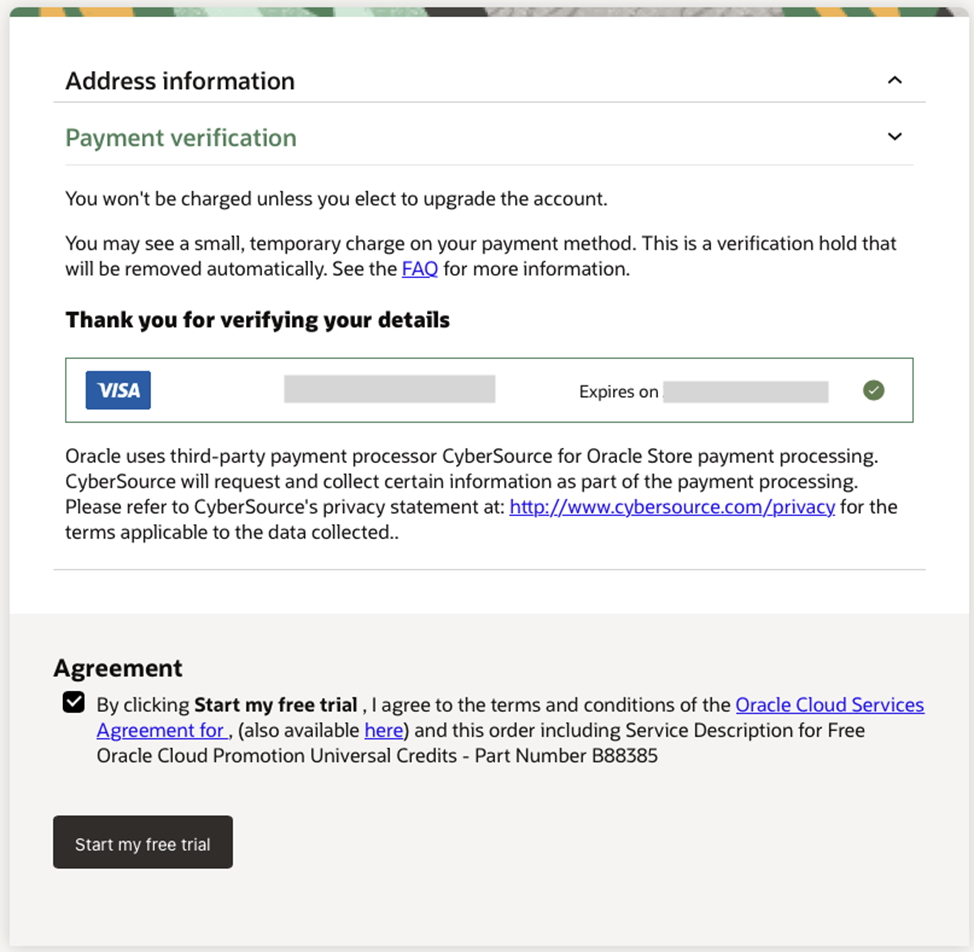
Вообще для создания новой учетной записи нужно время. Как только она будет создана и готова к работе, уведомление придет на указанный адрес электронной почты. Но лично мне пришло письмо буквально через несколько секунд.
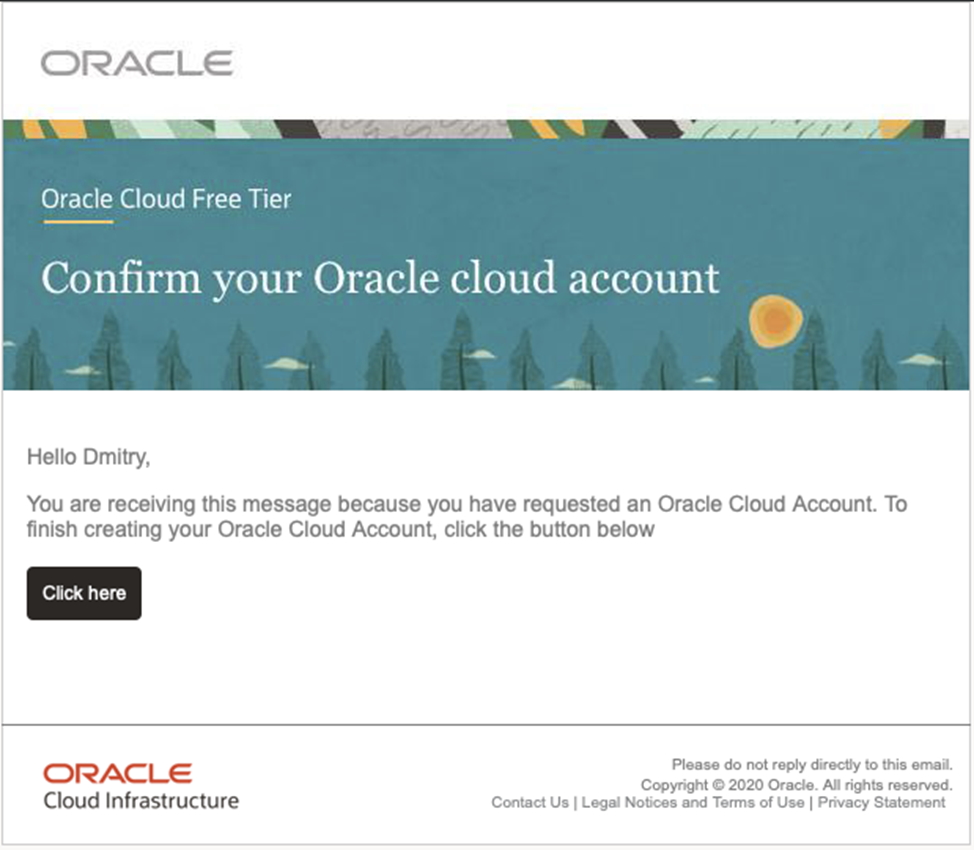
И после того, как я нажал “Click here”, открылось анимированное окно с просьбой подождать, пока среда для меня готовится. Ждал я не больше минуты, после чего открылась консоль OCI. И здесь появилась возможность выбрать язык.
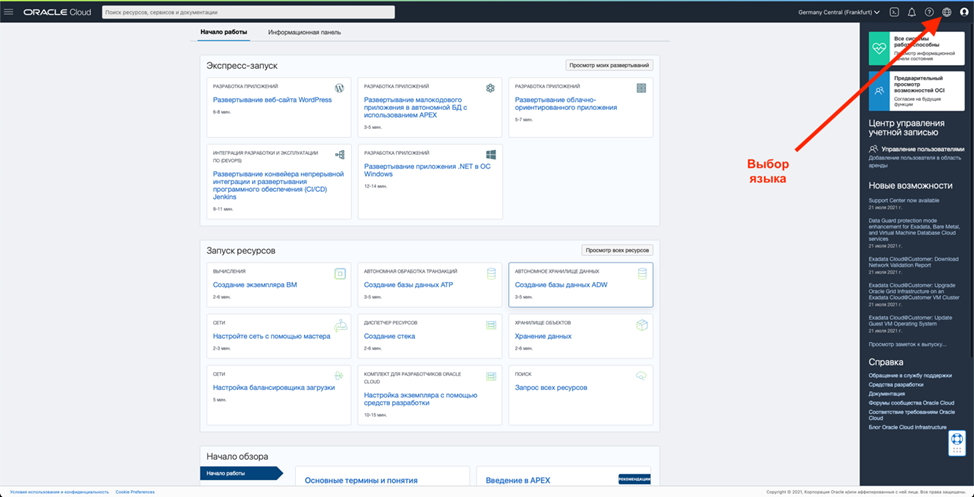
Создаем экземпляр виртуальной машины
Первое, что нужно сделать для создания собственного сервера Minecraft, — создать новую виртуальную машину (ВМ) в Oracle Cloud. Это несложно: просто щелкните ссылку «Создание экземпляра ВМ» (Create a VM instance) прямо на главной странице консоли Oracle Cloud.
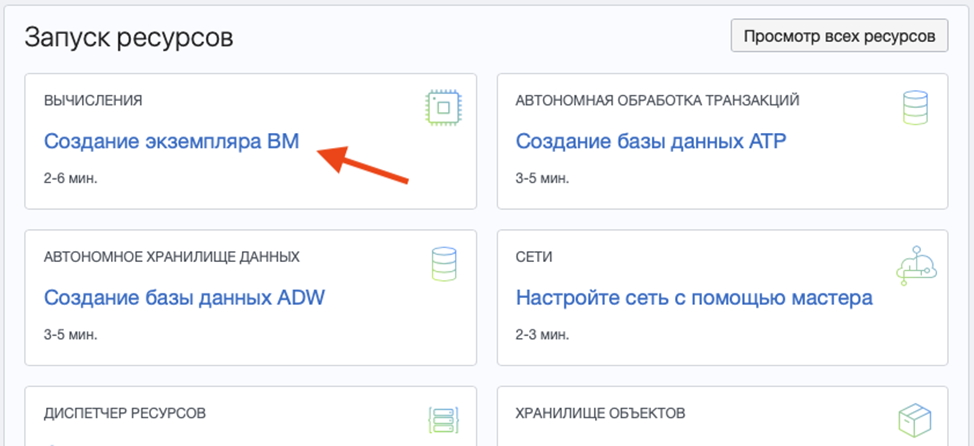
Присвойте имя экземпляру ВМ (я назвал свой «minecraft-server») и выберите секцию (compartment). Секция — это просто раздел для хранения самых разных элементов. Можно оставить секцию по умолчанию (root). Теперь выберите домен доступности (availability domain) — для этого сервера подойдет любой!
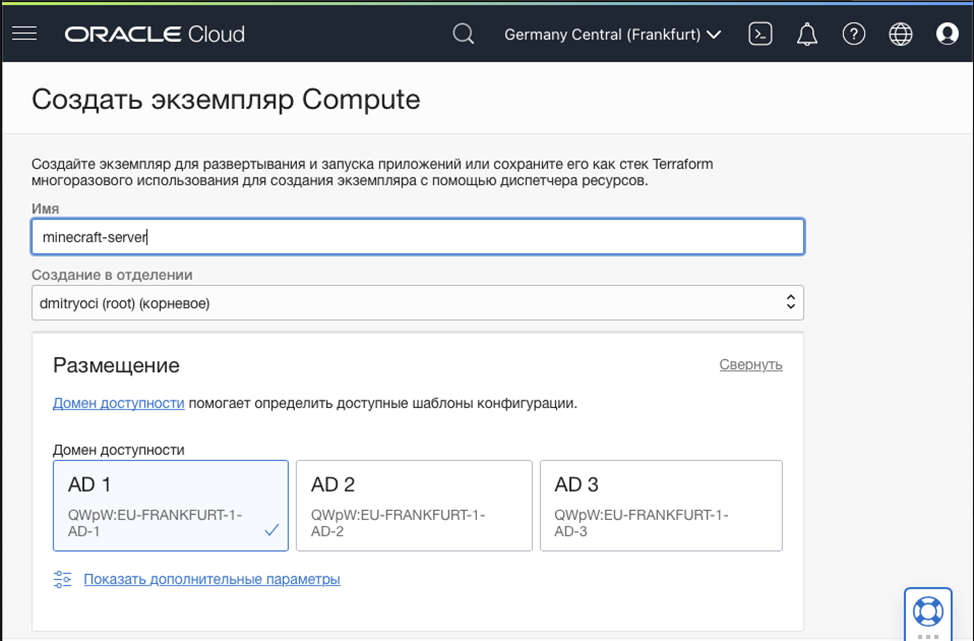
Прокрутите страницу вниз до раздела «Образ и конфигурация» (Image and shape). Для выбора конфигурации нужно нажать кнопку кликнуть на кнопку «Изменить». Убедитесь, что в поле «Образ» (Image) выбран «Oracle Linux 7.9», а затем щелкните «Изменить конфигурацию» (Change Shape).
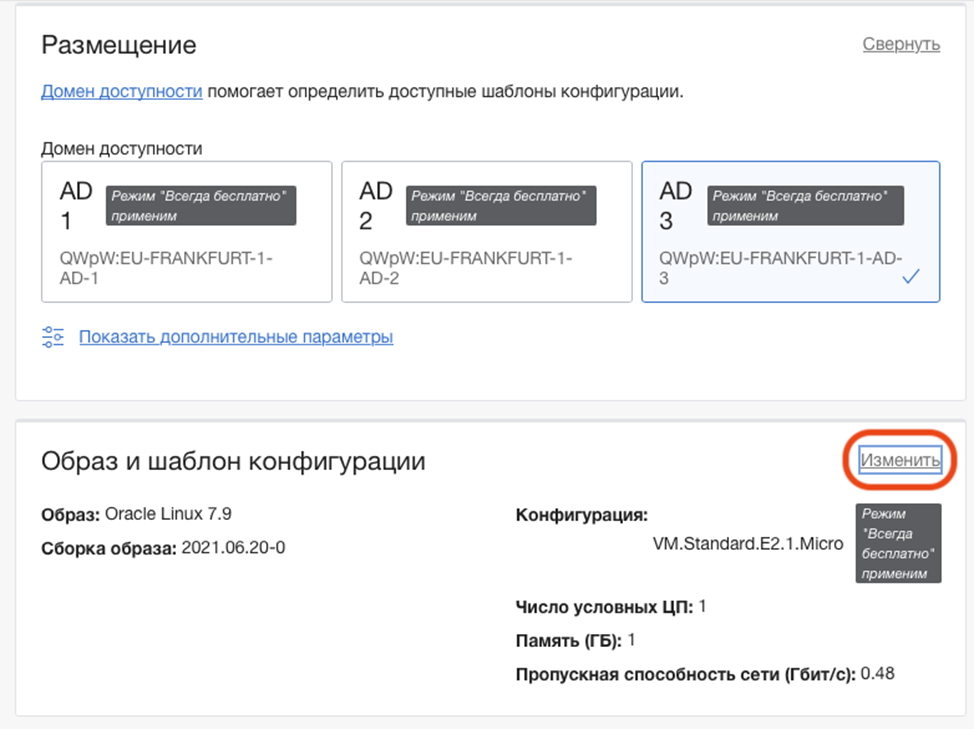
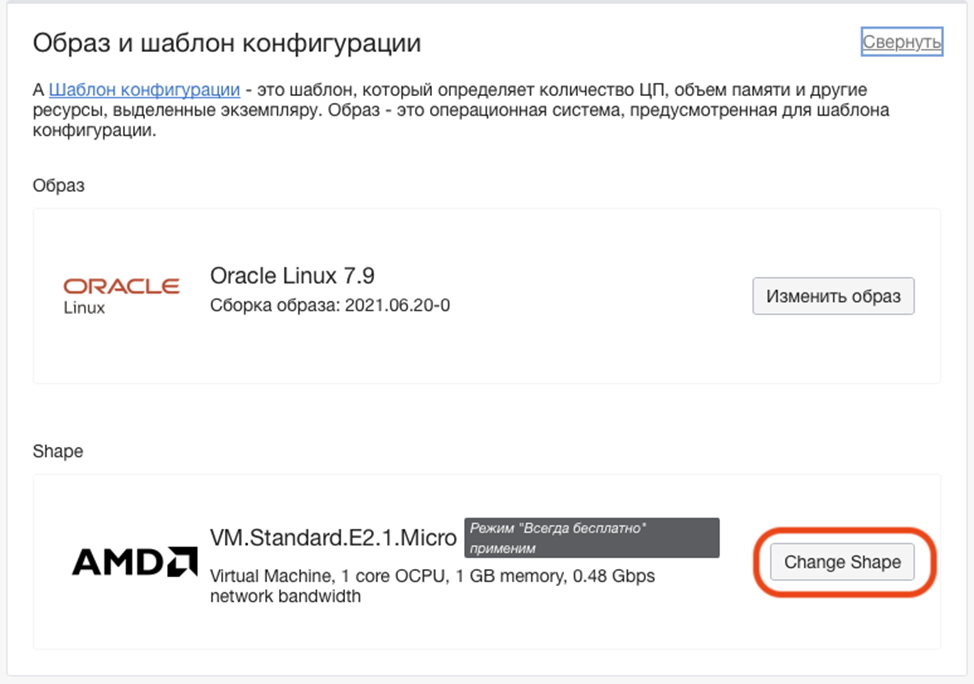
В диалоге настройки установите в поле «Тип экземпляра» (Instance type) виртуальную машину (Virtual Machine) и выберите Ampere в строке «Серия конфигурации» (Shape series). Выберите конфигурацию «VM.Standard.A1.Flex» и настройте количество ЦП (ядер) и памяти, которые следует выделить для создания сервера. Вы получаете в свое распоряжение 4 ЦП и 24 ГБ ОЗУ для создания бесплатных серверов ARM.
Это значит, что Вы можете создать одну виртуальную машину с 4 ЦП и 24 ГБ ОЗУ или 4 сервера с 1 ЦП и 6 ГБ ОЗУ (или любое сочетание ЦП и ОЗУ в пределах выделенных ресурсов). Все зависит от того, для чего Вы хотите использовать свою ВМ! Вообще, максимальный размер виртуальной машины на Ampere Altra – 80 ядер и 512GB памяти. Но мы сейчас используем только бесплатные ресурсы. И нам главное, чтобы были соблюдены требования к серверам для игры в Minecraft.
Итак, я решил использовать 2 ЦП и 6 ГБ ОЗУ — этого должно быть вполне достаточно для создания сервера, на котором без проблем могут играть больше 20 участников одновременно! Помимо этого, в моем распоряжении остались 2 ЦП и 18 ГБ ОЗУ для запуска дополнительных ВМ!
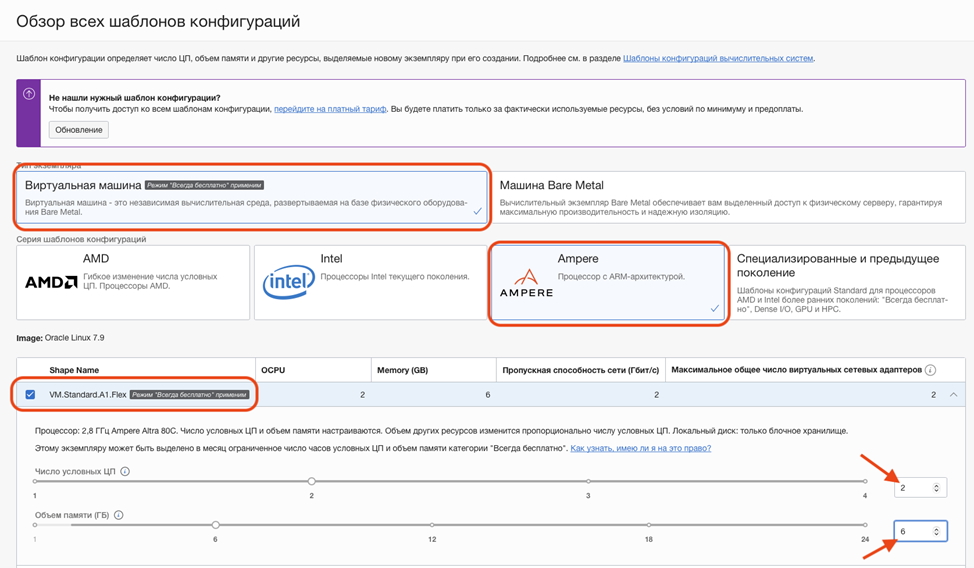
После выбора конфигурации убедитесь, что рядом с ее названием отображается плашка «Режим Всегда Бесплатно применим».
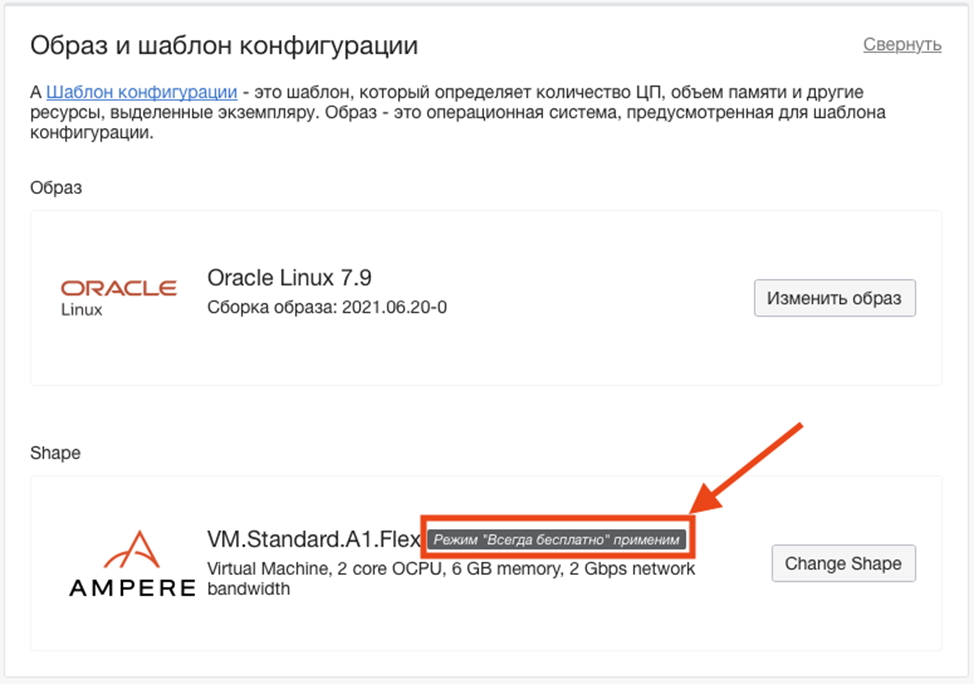
Дальше нам нужно выбрать виртуальную облачную сеть (VCN). В обновленной консоли ничего делать не нужно. Все параметры IP уже выбраны. Но если вы хотите изменить настройки VCN – жмите «Изменить».

Теперь нам надо связать пару ключей SSH с этой ВМ. Если вы знакомы с этой технологией и у вас уже есть открытый ключ, который можно использовать, выберите «Загрузка файлов открытых ключей» (Upload public key files) и загрузите свой ключ. Если вы не имели дела с ключами SSH, щелкните «Создать пару ключей для меня» (Generate SSH key pair) и сохраните секретный ключ и общий ключ на своем локальном компьютере. Эти ключи используются для входа на ВМ.
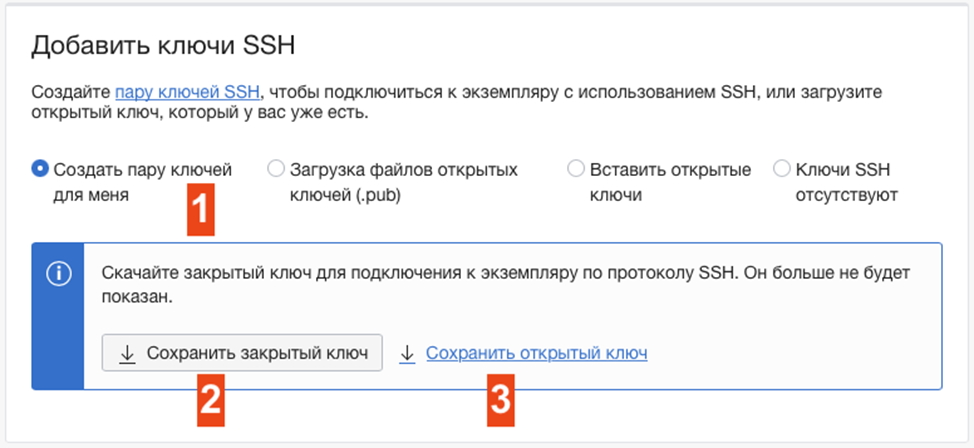
Оставьте стандартные настройки для загрузочного диска без изменений и нажмите «Создать» (Create).

После нажатия кнопки вы будете перемещены на страницу с информацией о ВМ, а экземпляр ВМ получит статус PROVISIONING (Выделение ресурсов).
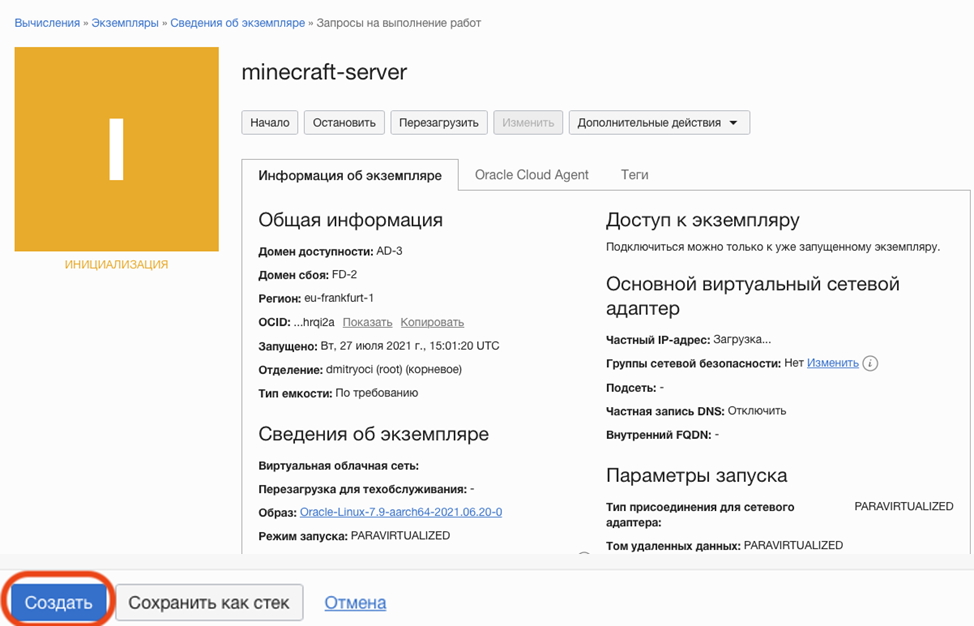
Спустя 30–60 секунд статус сменится на RUNNING (Выполняется). Найдите свой публичный IP-адрес и скопируйте его.
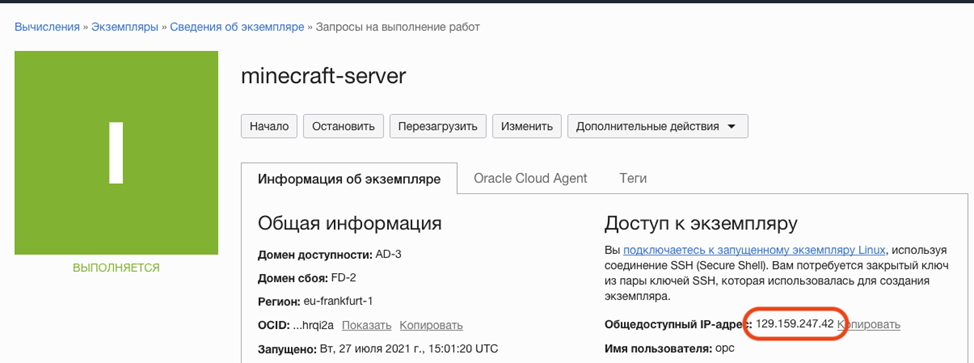
Подключаемся к запущенной ВМ в облаке
Чтобы установить программное обеспечение Minecraft на сервере, необходимо подключиться к нему в удаленном режиме через SSH
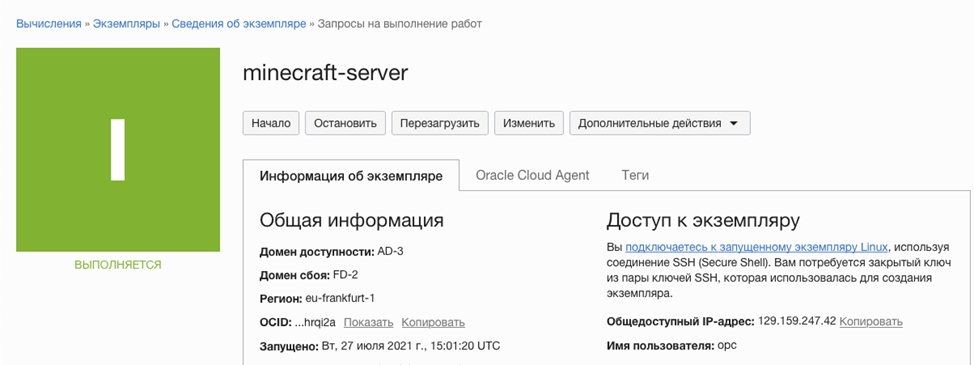
Я выполнял настройку на Mac, и ключи SSH были сохранены в ~/Downloads. Нам мой взгляд есть смысл переместить их в ~/.ssh и установить правильные права доступа


Для подключения к ВМ используйте имя пользователя opc (это сокращение от Oracle Public Cloud — публичное облако Oracle). На Mac для подключения можно использовать следующую команду:
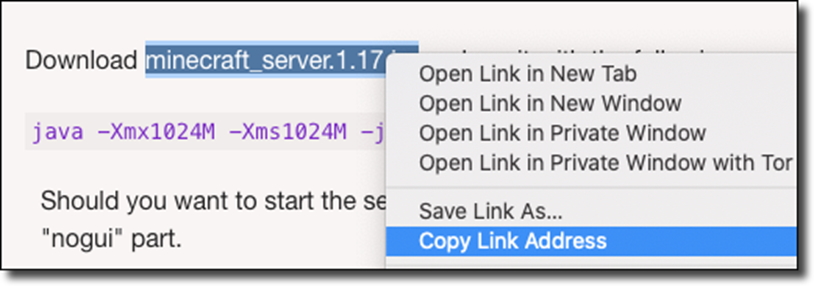
Устанавливаем Java
Поскольку серверы Minecraft работают на основе Java, вам нужно установить на ВМ набор средств разработки Java Development Kit (JDK). Чтобы узнать, какая версия JDK доступна для установки, используйте следующую команду:
При выполнении команды должно отобразиться что-то вроде этого:
Источник: habr.com
Скачать Minecraft.jar с Minecraft Forge [1.5.1] бесплатно
![Скачать Minecraft.jar с Minecraft Forge [1.5.1] бесплатно](https://minecraftin.ru/down.png)
minecraft-forge-minecraft.jar.rar [5,87 Mb] (cкачиваний: 7633) Сам Minecraft Forge для Minecraft 1.5.1
![Скачать Minecraft.jar с Minecraft Forge [1.5.1] бесплатно](https://minecraftin.ru/uploads/posts/2013-04/1365908435_minecraft-forge.jpg)
Кто не смог установить Minecraft Forge 1.5.1, то представляем вам minecraft.jar с minecraft forge [1.5.1]. Как поняли, вы получите сразу установленный мод, вам всего лишь нужно скачать и заменить наш minecraft.jar на свой. Вам не нужно будет парится с его установкой. Или если у вас вобще не получается установить его, то наконец вы получите его сразу установленным.
Думаю и другие minecraft.jar с модами вам понравятся, у нас их много на сайте. Этот minecraft.jar представлен версией Minecraft 1.5.1 с такой же версией и мода.
1) Скачиваем
2) Распаковываем
3) Заходим в папку bin которая находится в папке с minecraft:
Для Win 7 или Vista нужно зайти по пути: C => Users => User name => AppData => Roaming => .minecraft => bin
Для Windows XP нужно зайти по пути: C => Documents and Settings => User name => Application Data => .minecraft => bin
«User name» — Название вашего компьютера
4) Заменяем ваш minecraft.jar на скаченный у нас.
5) Готово!
Источник: minecraftin.ru
Gamai лаунчер Minecraft
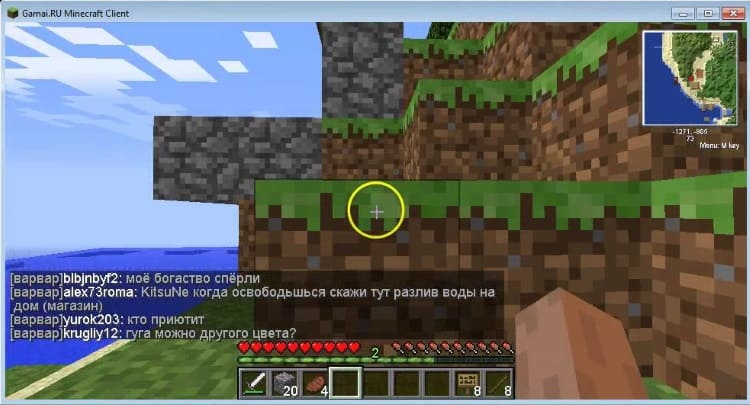
Gamai добавляет в Майнкрафт новые текстуры, скины, плащи. Предлагаем вам скачать лаунчер по прямой ссылке или на официальном сайте клиента.
Предлагает пять режимов:

- классический;
- мини-игры;
- HiTech-Industrial;
- магический;
- покемоны.
Ночью на сервере активирован ПВП, враги убивают друг друга безнаказанно, поэтому лучше выходить из спавна днём.
У мобов новые скины, что разнообразит геймплей. В комнатах присутствуют города, где игрок может стать мэром, если его выберут другие участники.
- Сайт проекта: gamai.ru.
- Сообщество в ВК: vk.com/gamairu.
Загрузка
Загрузите Гамай лаунчер и получите сет из самых важных вещей для успешного начала.

Скачать Gamai launcher Minecraft Jar
gamai.ru-minecraft.jar
893.8 KiB
514 Downloads
Детали

Скачать лаунчер Gamai Windows
gamai.ru_windows.zip.zip
1.0 MiB
252 Downloads
Детали
Источник: minecrafter.info